现在玩word的人越老越多,word中的各种小秘密都公之于众,但是总会有你不知道的小秘密,今天小编给大家分享一个word小技巧,看完你就会觉得你知道的太少了,赶紧来学习吧!
【 tulaoshi.com - 软件教程 】
提起Word想必无人不知无人不晓吧,因为它是办公软件中使用最普遍的,所以大家感到有亲切感,虽然经常使用,但还是有些特殊的需求会难倒我们。就拿今天遇到的这个问题来说吧,Word文档设置分栏后一页中有两栏或者多栏文字,使用“插入页码”命令也只是在该页中插入同一个页码,这并不是我们需要的,如果在每栏都添加页码,或者需要自定义开始添加页码的页面,该如何实现呢?下面有个不错的示例,大家可以参考下。
问:在Word里面,分两栏插入页码,怎么使两栏都有页码?
可以通过插入域来实现分两栏后两栏都有页码。左边一栏页码为 当前页页码×2-1 ;右边一栏页码为 当前页页码×2。在页眉页脚视图中,分别在左右两栏所对应的输入页码位置各插入一个公式域,然后左侧公式域中插入page域(当前页码)并编辑公式域 = page域×2-1;同样在右侧公式域中插入page域(当前页码)并编辑公式域 = page域×2。最终左侧的域代码为{={page}*2-1}。
(本文来源于图老师网站,更多请访问http://www.tulaoshi.com/ruanjianjc/)这里以一个页面分为两栏为例讲解,如何分别为每一栏设置页码。首先执行“视图→页眉和页脚”命令,切换到第一页的页眉或页脚,将光标定位到左栏需要设置页码的位置,连续按两次“Ctrl-F9”组合键,这时将会出现两对大括号“{{}}”。
将输入法切换到英文状态,在原有大括号的基本上,输入字符,最终形式为:{={page}*2-1} 。如果只需要要显示页码,左栏就输成:{={page}*2-1},右栏输成:{={page}*2}的形式。如果最终的结果要显示成:第x页,那就输成:第{={page}*2-1}页的形式,右栏输成:第{={page}*2}页。
完成后分别选中“{={page}*2-1}”和“{={page}*2}”,单击鼠标右键,在弹出的快捷菜单中选择“更新域”命令(如图1)。经过这样设置之后,两栏的页码就可以按照我们需要的格式显示了
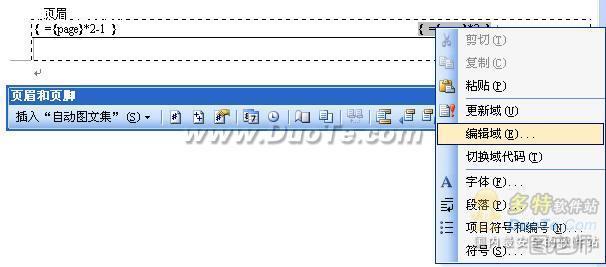
小提示:如果页面分为三栏,并且每栏要显示页码怎么办呢?这时可以将域代码修改为{={page}*3-2}、{={page}*3-1}”和“{={page}*3}”的形式,如果分栏更多,以此类推,这样即可设置任意栏的页面了。
(本文来源于图老师网站,更多请访问http://www.tulaoshi.com/ruanjianjc/)来源:http://www.tulaoshi.com/n/20150427/170472.html
看过《Word如何在每栏都添加页码或者自定义开始添加页码的页面》的人还看了以下文章 更多>>